VPNとは?VPN仮想プライベートネットワークのメリットとデメリット

VPNとは何か、そのメリットとデメリットは何でしょうか?WebTech360と一緒に、VPNの定義、そしてこのモデルとシステムを仕事にどのように適用するかについて考えてみましょう。
Android Studio は、 Android アプリを開発するための公式 IDE (統合開発環境) であり、JetBrains の IntelliJ IDEA ソフトウェアをベースにしています。 Android Studio には、Android アプリを構築する際の生産性を向上させる優れた機能が数多く用意されています。
Android Studio は設定手順が多いため、初心者開発者にとってはセットアップが難しい場合があります。本日の記事では、Quantrimang.com が Windows に Android Studio をインストールし、サンプル アプリケーションを作成する方法を説明します。
Java JDKのダウンロードとインストール方法
Android Studio をインストールする前に、まず Java JDK をインストールし、Java 環境を設定して作業を開始する必要があります。
Java 開発キット (JDK) は、Java ベースのアプリケーションを作成するために必要な開発パッケージです。さらに、開発者が Java でコーディングされたアプリケーションをテストするためのツールも含まれています。
Windows 用の最新バージョンの Java JDK をダウンロードしてセットアップするには、次の手順に従います。
1.公式の Oracle Java ダウンロード ページにアクセスします。
2. 最新の Java JDK バージョンを選択し、 Windows タブでx64 MSI インストーラーをダウンロードします。
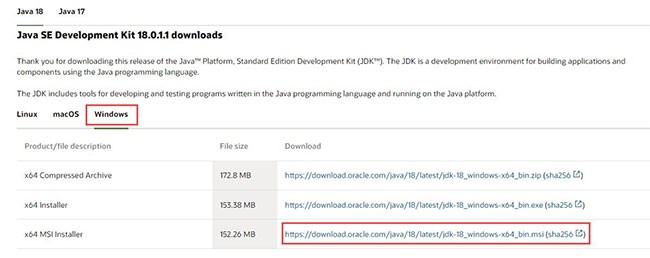
3. ダウンロード フォルダーからダウンロードしたファイルを開きます。
4. 画面の指示に従って最新の Java JDK をインストールします。
これで、JDK が正常にインストールされました。 Android Studio がデスクトップ上の Java の場所を簡単に見つけられるように、Java 環境を設定する必要があります。
Java環境の設定
Java 環境をセットアップするには、次の手順に従います。
1. Windows検索を開き、「環境変数の編集」と入力します。
2. Enter キーを押して環境変数ウィンドウを開きます。
3. 次に、「システム環境変数」セクションで、「パス」>「編集」>「新規」をクリックします。
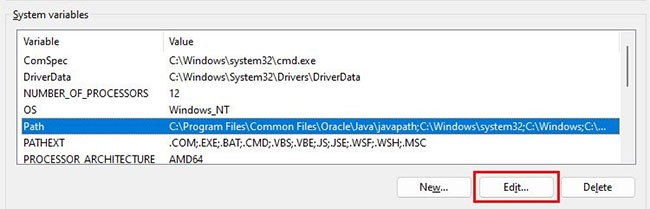
4. インストールされた JDK バイナリを含むフォルダーのパスをコピーします。たとえば、この場合、パスはC:\Program Files\Java\jdk-18.0.1.1\binです。
5.環境変数ウィンドウに切り替えて、コピーしたパスを貼り付け、変更を保存します。
6. 次に、「ユーザー変数」セクションで「新規」をクリックします。
7.変数名ボックスにPATH_HOMEを追加し、変数値ボックスにC:\Program Files\Java\jdk-18.0.1.1 を追加します。
8. 最後に、「OK」をクリックして変更を保存します。
JDK バージョンを、使用しているバージョンに置き換えることを忘れないでください。この例では、バージョンjdk-18.0.1.1が使用されています。
通常、すでに環境変数を設定している場合は、再設定する必要はありません。ただし、初めての場合は、変数を設定すると、コンパイル時に発生する Java ベースのエラーを減らすのに役立ちます。
WindowsにAndroid Studioをインストールする方法
Windows 用 Android Studio をダウンロードしてインストールするには、次の手順に従います。
1. Android Studio をダウンロードします。
2. ダウンロードしたファイルを開いて、Android Studio をインストールします。
3. 「次へ」をクリックして、Android Studio のインストールを続行します。
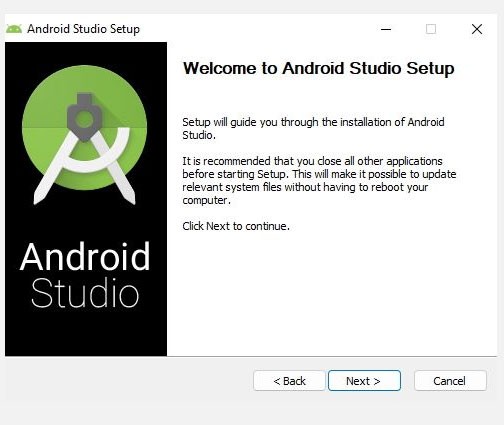
4. また、「インストール」をクリックし、Android Studio が PC にインストールされるまで待ちます。
5. 完了したら、「完了」をクリックしてインストーラーを閉じ、Android Studio を起動します。
6. Android Studio で設定を入力するように求められます。Android Studio の設定を続行するには、[OK]をクリックします。
Android Studio で作業する場合は、パフォーマンスの向上と処理の高速化のために SSD ストレージを使用することをお勧めします。理由を詳しく知りたい場合は、Quantrimang.com でSSD が HDD より優れている理由が説明されています。
インストーラーがクラッシュしたり、ランダムなエラー コードで終了したりする場合は、PC が最小システム要件を満たしていない可能性があります。このためには、以下の要件を一度確認する必要があります。
Windows 上の Android Studio のシステム要件
Android Studio を効率的に実行するには、PC が次の要件を満たしている必要があります。
PC の仕様が不明な場合は、 PC のハードウェア仕様を確認する方法に関するガイドをご覧ください。
お使いのPCが古すぎる場合、または上記の要件を満たしていない場合、プログラムを正しくインストールできません。したがって、次のステップに進むのは時間の無駄になります。
WindowsでAndroid Studioをセットアップする方法
Windows PC に Android Studio をインストールしたら、新しいプロジェクトを作成するには、セットアップ ウィザードを設定する必要があります。セットアップ ウィザードは、将来のプロジェクト用の開発環境の作成に役立ちます。
Android Studio をセットアップするには、次の手順に従います。
1.セットアップウィザードウィンドウで、標準オプションを選択して推奨設定を適用し、「次へ」をクリックします。
2. 次に、必要なテーマを選択し、もう一度「次へ」をクリックして、構成した設定を確認します。
3. 次の画面で「承認」を選択し、「完了」をクリックして変更を適用します。
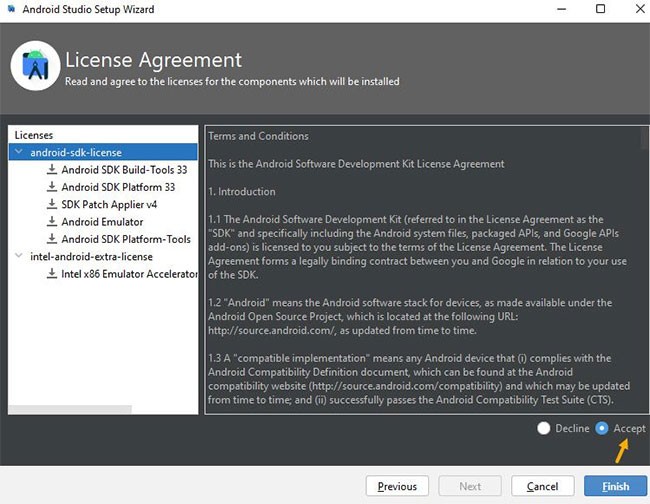
4. セットアップウィザードが必要なファイルをダウンロードするまで待ちます。ネットワーク速度に応じて、約 15 ~ 30 分かかる場合があります。
5. ダウンロードが完了したら、「完了」をクリックしてセットアッププロセスを完了します。
ダウンロードが進行しない場合は、CPU 使用率が高いか、ダウンロードが中断されているかのいずれかです。このため、インターネットを使用している可能性のあるプログラムやバックグラウンドで実行されているプログラムはすべて閉じる必要があります。
この問題を解決するには、 Windows で高い CPU 使用率を解決する方法に関する記事を読む必要があります。また、ダウンロードが遅いという問題が発生している場合は、Windows でインターネット スロットリングを確認する効果的な方法を確認してください。
Android Studioで新しいテストプロジェクトを作成する方法
Android Studio のセットアップと構成が完了したら、次の手順に従ってテスト プロジェクトを最初から実行します。
1. Android Studio を開き、「新規プロジェクト」をクリックします。
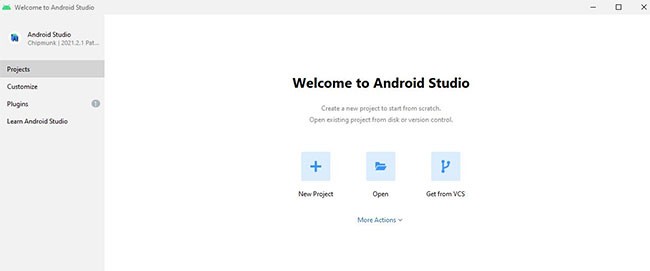
2. 「基本アクティビティ」オプションを選択し、「次へ」をクリックして続行します。
3. 次の画面で、アプリの名前を入力し、言語 (例: Java) を選択します。
4. 次に、アプリの最小 SDK を選択します。最小 SDK は、テスト アプリを実行するために必要な最小 Android バージョンを定義します。
5. 完了したら、「完了」をクリックして新しいテスト プロジェクトを作成します。
6. 最後に、次の画面で「アクセスを許可」をクリックして、ADB がパブリック ネットワークにアクセスできるようにします。
7. これで完了です。これで、テスト プロジェクトに変更を加えて、Android アプリをビルドできるようになりました。
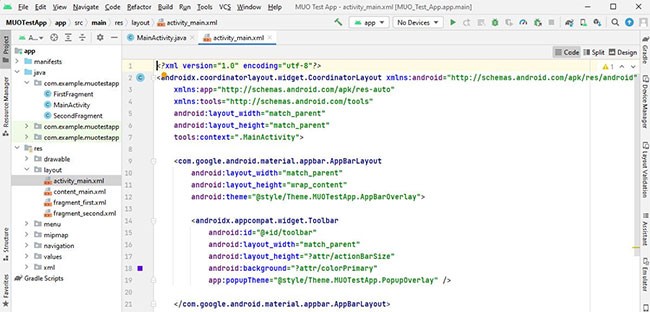
最初のテスト プロジェクトでは、すべてのファイルを読み込み、Gradle (ビルド自動化ツール) を使用してプロジェクトを同期するのに約 10 ~ 15 分かかりました。完了すると、アプリのプロジェクト構造を操作し、Android Studio でさまざまなアクティビティを確認できるようになります。
プロジェクトに変更を加えた後、テスト アプリケーションを実行するためのいくつかの異なるオプションがあります。
Android Studio が強力なアプリ開発ソフトウェアであることは間違いありません。最大の利点は、Android アプリだけに限定されないことです。 Android Studio を使用すると、タブレット用のアプリ、Wear OS 用のウォッチフェイス、さらには Android TV 用のアプリを作成できます。
さらに、Android アプリケーションは Java (または Kotin) で開発され、XML ベースです。したがって、アプリ開発が初めての場合は、アプリ開発コースを受講する必要があります。
VPNとは何か、そのメリットとデメリットは何でしょうか?WebTech360と一緒に、VPNの定義、そしてこのモデルとシステムを仕事にどのように適用するかについて考えてみましょう。
Windows セキュリティは、基本的なウイルス対策だけにとどまりません。フィッシング詐欺の防止、ランサムウェアのブロック、悪意のあるアプリの実行防止など、様々な機能を備えています。しかし、これらの機能はメニューの階層構造に隠れているため、見つけにくいのが現状です。
一度学んで実際に試してみると、暗号化は驚くほど使いやすく、日常生活に非常に実用的であることがわかります。
以下の記事では、Windows 7で削除されたデータを復元するためのサポートツールRecuva Portableの基本操作をご紹介します。Recuva Portableを使えば、USBメモリにデータを保存し、必要な時にいつでも使用できます。このツールはコンパクトでシンプルで使いやすく、以下のような機能を備えています。
CCleaner はわずか数分で重複ファイルをスキャンし、どのファイルを安全に削除できるかを判断できるようにします。
Windows 11 でダウンロード フォルダーを C ドライブから別のドライブに移動すると、C ドライブの容量が削減され、コンピューターの動作がスムーズになります。
これは、Microsoft ではなく独自のスケジュールで更新が行われるように、システムを強化および調整する方法です。
Windows ファイルエクスプローラーには、ファイルの表示方法を変更するためのオプションが多数用意されています。しかし、システムのセキュリティにとって非常に重要なオプションが、デフォルトで無効になっていることをご存知ない方もいるかもしれません。
適切なツールを使用すれば、システムをスキャンして、システムに潜んでいる可能性のあるスパイウェア、アドウェア、その他の悪意のあるプログラムを削除できます。
以下は、新しいコンピュータをインストールするときに推奨されるソフトウェアのリストです。これにより、コンピュータに最も必要な最適なアプリケーションを選択できます。
フラッシュドライブにオペレーティングシステム全体を保存しておくと、特にノートパソコンをお持ちでない場合、非常に便利です。しかし、この機能はLinuxディストリビューションに限ったものではありません。Windowsインストールのクローン作成に挑戦してみましょう。
これらのサービスのいくつかをオフにすると、日常の使用に影響を与えずに、バッテリー寿命を大幅に節約できます。
Ctrl + Z は、Windows で非常によく使われるキーの組み合わせです。基本的に、Ctrl + Z を使用すると、Windows のすべての領域で操作を元に戻すことができます。
短縮URLは長いリンクを簡潔にするのに便利ですが、実際のリンク先を隠すことにもなります。マルウェアやフィッシング詐欺を回避したいのであれば、盲目的にリンクをクリックするのは賢明ではありません。
長い待ち時間の後、Windows 11 の最初のメジャー アップデートが正式にリリースされました。













